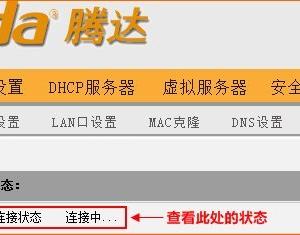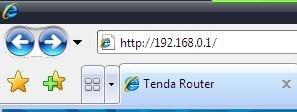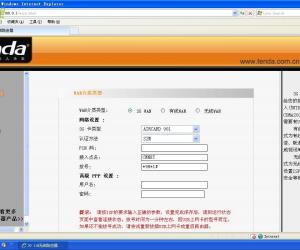腾达Tenda无线路由器设置步骤
发布时间:2015-06-12 09:46:06作者:知识屋
很多用户使用的是腾达高速无线宽带路由器也是家庭、办公室、企业共享上网的最佳选择。那么腾达tenda无线路由器怎么设置以及设置步骤是如何的?下面为大家介绍:
一:tenda无线路由器设置步骤:
(1)tenda无线路由器设置之连接
首先用户需要运行随机配送的智能安装向导光盘,进入欢迎页面,如下图:

欢迎页面
在欢迎页面点击开始按扭进入产品说明页面,该页面显示产品的说明,型号和向导的版本号。因该向导属于腾达网络自行开发的安装系统,厂家会不定期的对向导进行升级。记住向导的版本号有利于用户及时升级现有的向导,如下图:

产品说明页面
点击下一步按扭进入广域网(WAN)口连接页面。该页面指导用户完成路由器连接的第一步WAN口的连接,如下图:

广域网(WAN)口连接页面
物理连接的第二步局域网(LAN)口连接。在广域网(WAN)口连接页面直接点击下一步进入局域网(LAN)口连接页面,该页面指导用户完成路由器的LAN口与网卡的连接,如下图:

局域网(LAN)口连接页面
最后一步物理连接给路由器通电,如下图:

给路由器通电页面
然后向导会提醒用户查看路由器状态指示灯,如下图:

查看路由器状态指示灯页面
物理连接都正确后,继续点击下一步,进入等待页面(如下图)。

等待页面
当出现路由器连接到计算机成功对话框后(如下图),整个配置路由器过程就结束了。
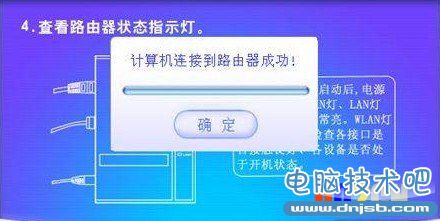
路由器连接到计算机成功对话框
相关知识
软件推荐
更多 >-
1
 智能路由器哪个好 8款2015家用智能路由器推荐
智能路由器哪个好 8款2015家用智能路由器推荐2015-09-01
-
2
如何将WiFi信号隐藏防止别人用万能钥匙蹭网
-
3
路由器重置后怎么办 路由器重置后如何设置?
-
4
[WDS无线桥接功能] 教你如何扩展家中WIFI信号覆盖
-
5
192.168.1.1管理员密码是什么?
-
6
路由器怎么看宽带上网帐号和密码?查看路由器宽带密码方法图文介绍
-
7
极路由3怎么样?极路由3真机拆解评测
-
8
腾达A301怎么设置 腾达A301设置图文教程
-
9
水星路由器怎么设置无线网络密码?
-
10
腾达路由器怎么恢复出厂设置 Tenda路由器恢复出厂设置2种方法